Win11tpm2.0 が MSI マザーボードを開く
Win11 をアップグレードして TPM2.0 を有効にする方法はマザーボードによって異なるため、多くの MSI マザーボード ユーザーが自分のマザーボードを有効にする方法を知りたいと考えています。実際には、BIOS
Win11tpm2.0 で操作するだけで済みます。MSI マザーボードをオンにします:
1. Intel プラットフォーム
#1. まず、コンピューターを再起動し、繰り返し押します。 キーボードの「Delete」キーを押して、BIOS 設定に入ります。
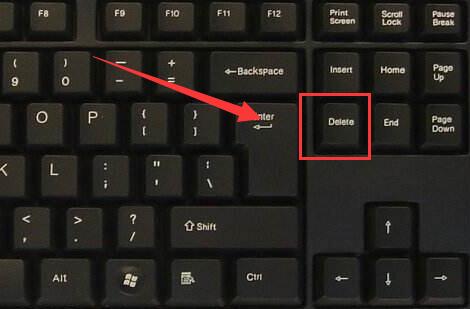
必要な作業は次のとおりです。 2. BIOS 設定に入り、「F7」を押します。キーボードの キーを押して詳細オプションを開きます
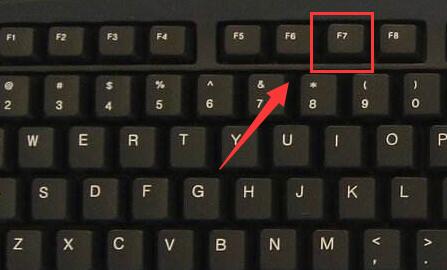
書き換える必要がある内容は次のとおりです。 3. 右下隅にある [セキュリティ] ボタンを再度クリックし、 「トラステッド コンピューティング」を選択します。
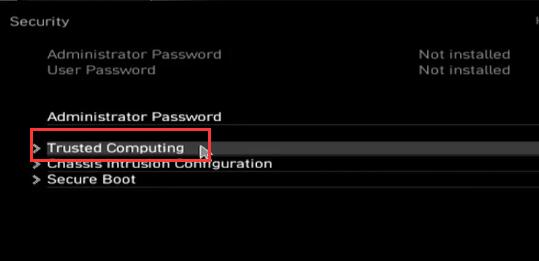
入力後、「セキュリティ デバイス サポート」を「有効」に変更します。
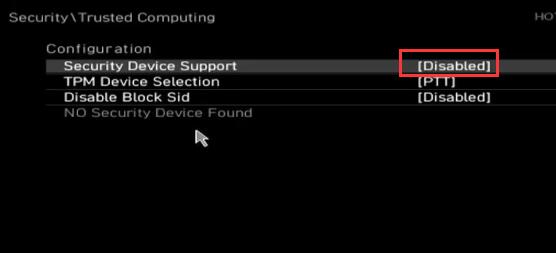
下の「TPM」オプションを「PTT」にしてから押します。キーボードの「F10」キーを押して設定を保存します。
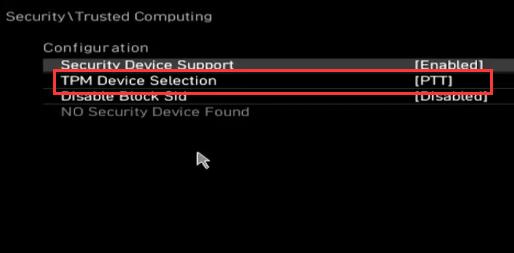
2. AMD プラットフォーム コンピュータ ハードウェアの分野において、AMD プラットフォームとは、アメリカの半導体会社 AMD が製造するプロセッサと関連ハードウェアで構成されるシステムを指します。競合他社の Intel と比較して、AMD プラットフォームはパフォーマンスと価格の点でより多くのオプションを提供します。 AMD プラットフォームは、そのユニークな設計と革新性により広く注目を集めています。そのプロセッサは、マルチコアやハイパースレッディングなどの高度なテクノロジーを使用して、より強力なコンピューティング機能を提供します。さらに、AMD プラットフォームはエネルギー消費も低いため、省エネで環境に優しい選択肢となります。 プロセッサに加えて、AMD プラットフォームは豊富なハードウェア オプションも提供します。これには、マザーボード、グラフィックス カード、メモリなどのコンポーネントが含まれており、ユーザーのニーズと予算に基づいて選択できます。高性能ゲーム、マルチメディア処理、またはオフィスタスクのいずれを実行する場合でも、AMD プラットフォームは優れたパフォーマンスと安定性を提供します。 また、AMDプラットフォームではオープンプラットフォームの開発も積極的に推進しています。さまざまなオペレーティング システムをサポートし、他のハードウェアおよびソフトウェア ベンダーと連携して、より広範な互換性とエコシステムを提供します。 つまり、AMD プラットフォームは強力かつ多様な選択肢であり、個人ユーザーでも企業ユーザーでも、ニーズに合った AMD ハードウェア ソリューションを見つけることができます。 AMD プラットフォームを選択することで、ユーザーはより多くの選択肢と柔軟性を享受しながら、優れたパフォーマンス、信頼性、イノベーションを得ることができます。
1. プロセスは AMD プラットフォームでもまったく同じです。
2.最後のステップで、amd の tpm 名を「AMD fTPM Switch」に変更します。
このオプションを「AMD CPU fTPM」に変更し、保存して終了してセットアップを完了します。
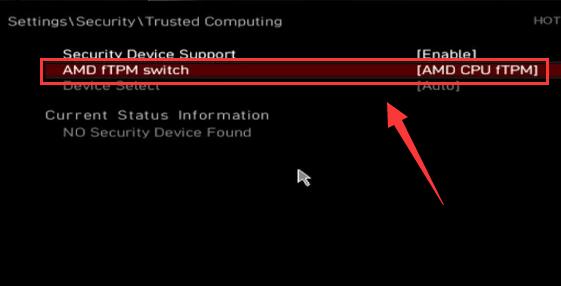
以上がWin11tpm2.0 が MSI マザーボードを開くの詳細内容です。詳細については、PHP 中国語 Web サイトの他の関連記事を参照してください。

ホットAIツール

Undresser.AI Undress
リアルなヌード写真を作成する AI 搭載アプリ

AI Clothes Remover
写真から衣服を削除するオンライン AI ツール。

Undress AI Tool
脱衣画像を無料で

Clothoff.io
AI衣類リムーバー

AI Hentai Generator
AIヘンタイを無料で生成します。

人気の記事

ホットツール

メモ帳++7.3.1
使いやすく無料のコードエディター

SublimeText3 中国語版
中国語版、とても使いやすい

ゼンドスタジオ 13.0.1
強力な PHP 統合開発環境

ドリームウィーバー CS6
ビジュアル Web 開発ツール

SublimeText3 Mac版
神レベルのコード編集ソフト(SublimeText3)

ホットトピック
 7476
7476
 15
15
 1377
1377
 52
52
 77
77
 11
11
 19
19
 31
31
 MSI、Intel Alder Lake-N N100プロセッサを搭載した新しいMS-C918ミニコンソールを発売
Jul 03, 2024 am 11:33 AM
MSI、Intel Alder Lake-N N100プロセッサを搭載した新しいMS-C918ミニコンソールを発売
Jul 03, 2024 am 11:33 AM
本ウェブサイトは7月3日、現代企業の多様化するニーズに応えるため、MSIの子会社であるMSIIPCが産業用ミニホスト「MS-C918」を発売したと報じた。公開価格はまだ見つかっていない。 MS-C918 は、コスト効率、使いやすさ、携帯性を重視する企業向けに位置付けられており、重要でない環境向けに特別に設計されており、3 年間の耐用年数保証を提供します。 MS-C918 は、超低電力ソリューション向けに特別に調整された Intel AlderLake-NN100 プロセッサを使用したハンドヘルド産業用コンピュータです。当サイトに添付されているMS-C918の主な機能と特長は以下のとおりです。 コンパクトサイズ:80mm×80mm×36mmの手のひらサイズで、操作が簡単でモニターの後ろに隠れます。表示機能: 2 HDMI2 経由。
 Win8 でショートカット キーを使用してスクリーンショットを撮るにはどうすればよいですか?
Mar 28, 2024 am 08:33 AM
Win8 でショートカット キーを使用してスクリーンショットを撮るにはどうすればよいですか?
Mar 28, 2024 am 08:33 AM
Win8 でショートカット キーを使用してスクリーンショットを撮るにはどうすればよいですか?コンピューターを日常的に使用する中で、画面上のコンテンツのスクリーンショットを撮る必要があることがよくあります。 Windows 8 システムのユーザーにとって、ショートカット キーを使用してスクリーンショットを撮ることは便利で効率的な操作方法です。この記事では、Windows 8 システムでスクリーンショットをより速く撮るためによく使用されるショートカット キーをいくつか紹介します。 1 つ目の方法は、「Win キー + PrintScreen キー」キーの組み合わせを使用して完全な操作を実行することです。
 Win11 ヒントの共有: ワン トリックで Microsoft アカウントのログインをスキップする
Mar 27, 2024 pm 02:57 PM
Win11 ヒントの共有: ワン トリックで Microsoft アカウントのログインをスキップする
Mar 27, 2024 pm 02:57 PM
Win11 のヒントの共有: Microsoft アカウントのログインをスキップする 1 つのトリック Windows 11 は、新しいデザイン スタイルと多くの実用的な機能を備えた、Microsoft によって発売された最新のオペレーティング システムです。ただし、一部のユーザーにとっては、システムを起動するたびに Microsoft アカウントにログインしなければならないのが少し煩わしい場合があります。あなたがそのような人であれば、次のヒントを試してみるとよいでしょう。これにより、Microsoft アカウントでのログインをスキップして、デスクトップ インターフェイスに直接入ることができるようになります。まず、Microsoft アカウントの代わりにログインするためのローカル アカウントをシステムに作成する必要があります。これを行う利点は、
 MSI が MEG Vision を展示
Jun 09, 2024 am 11:15 AM
MSI が MEG Vision を展示
Jun 09, 2024 am 11:15 AM
6月5日の当サイトのニュースによると、MSIは2024年台北国際コンピュータショーに参加し、MEGVisionXAIと呼ばれる新しいフラッグシップゲーミングコンピュータを展示した。このゲーム機は既存の Vision シリーズを拡張したもので、内部コンポーネントがはっきりと見える、非常に目を引くサラウンド ガラス デザインを採用しています。最も魅力的なのは、ホストの前面に特大タッチスクリーンが装備されており、MSI独自のAIアプリケーションを同期して、さまざまなAI機能をさらに強化できることだとMSIスタッフは述べています。このサイトに添付されている関連写真は次のとおりです: MSI はまだ詳細を説明していませんが、共有された写真からは、ユーザーが画面上でローカル AI チャットボットを操作し、AI タスクの完了を依頼できることがわかります。ローカルに保存されているドキュメントを見つけて待ちます。上の画像の出典:
 新世代のCAMM2メモリモジュールをサポートするMSIとASRockは、特別なIntelマザーボードを展示した
Jun 07, 2024 am 11:23 AM
新世代のCAMM2メモリモジュールをサポートするMSIとASRockは、特別なIntelマザーボードを展示した
Jun 07, 2024 am 11:23 AM
台湾メディア BenchLife.info の報道と X プラットフォーム ユーザー @wagipon の最新情報に基づく 6 月 4 日の当サイトのニュースによると、MSI と ASRock の両社は、2024 台北国際コンピューター ショーで CAMM2 メモリ モジュールをサポートする特別な Intel マザーボードを展示しました。その中で、MSI は、Kingston の FURYImpactDDR5CAMM2 プロトタイプ メモリ モジュールを搭載した、以前にウォームアップされた Z790PROJECTZEROPLUS (CAMM2) マザーボードを持ち込みました。 ▲画像ソース BenchLife.info MSI は、DDR5CAMM2 メモリ モジュールは最大 128GB の容量をサポートでき、単一モジュールでデュアル チャネルを実現できるため、互換性の問題を軽減できると述べています (このサイトからの注: バッチ番号だけが異なる場合でも、伝統的
 Win11 と Win10 システムのパフォーマンスを比較すると、どちらの方が優れていますか?
Mar 27, 2024 pm 05:09 PM
Win11 と Win10 システムのパフォーマンスを比較すると、どちらの方が優れていますか?
Mar 27, 2024 pm 05:09 PM
Windows オペレーティング システムは、常にパーソナル コンピューターで最も広く使用されているオペレーティング システムの 1 つであり、最近 Microsoft が新しい Windows 11 システムを発売するまで、Windows 10 は長い間 Microsoft の主力オペレーティング システムでした。 Windows 11 システムのリリースに伴い、Windows 10 と Windows 11 システムのパフォーマンスの違いに関心が集まっていますが、どちらの方が優れているのでしょうか?まずはWを見てみましょう
 システム購入前に必ずお読みください: Win11 と Win10 の長所と短所の分析
Mar 28, 2024 pm 01:33 PM
システム購入前に必ずお読みください: Win11 と Win10 の長所と短所の分析
Mar 28, 2024 pm 01:33 PM
情報化社会の今日、パソコンは私たちの生活に欠かせないツールとして重要な役割を果たしています。オペレーティング システムはコンピュータの中核ソフトウェアの 1 つであり、私たちの使用体験や作業効率に影響を与えます。市場では、Microsoft の Windows オペレーティング システムが常に支配的な地位を占めており、現在、人々は最新の Windows 11 と古い Windows 10 の選択に直面しています。一般の消費者は、オペレーティング システムを選択するときに、バージョン番号だけではなく、その長所と短所も理解します。
 MSI が新しい MAG 274UPF E2 ゲーミング モニターを発売: 4K 160Hz Rapid IPS スクリーンが究極のゲーム体験をもたらします
Mar 28, 2024 pm 12:40 PM
MSI が新しい MAG 274UPF E2 ゲーミング モニターを発売: 4K 160Hz Rapid IPS スクリーンが究極のゲーム体験をもたらします
Mar 28, 2024 pm 12:40 PM
3 月 28 日のニュースによると、MSI の最新ゲーミング モニター MAG274UPFE2 が正式に発表されました。この 27 インチ モニターは 4K、160Hz RapidIPS スクリーンを搭載し、究極のゲーム体験をもたらします。公式データによると、このモニターのグレースケール応答時間はわずか 0.5 ミリ秒であり、プレーヤーはゲームでより滑らかで汚れのない画像を楽しむことができます。同時に、MAG274UPFE2 モニターは AdaptiveSync 適応同期テクノロジーもサポートしており、画面のティアリングや遅延を効果的に軽減し、ゲームの滑らかさと安定性をさらに向上させます。このモニターには QD 量子ドット バックライト テクノロジーは搭載されていませんが、その優れたパフォーマンスと合理的な配置により、最近リリースされた M




